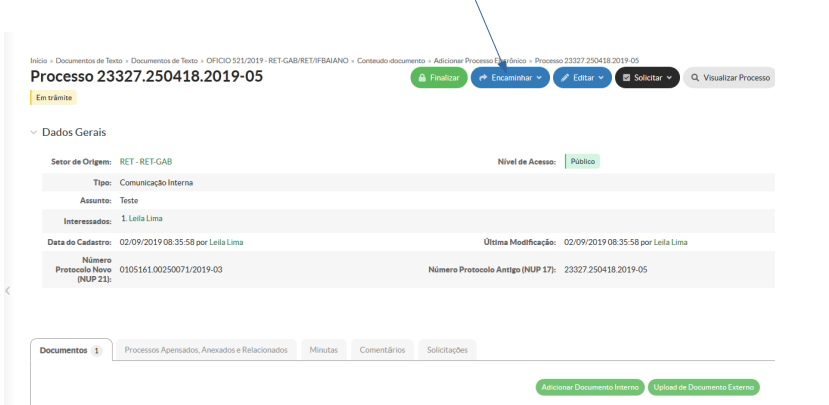Interrupção de Férias
1. Após realizar o login no SUAP, localize o menu lateral Documentos/Processos > Documentos Eletrônicos > Documentos.
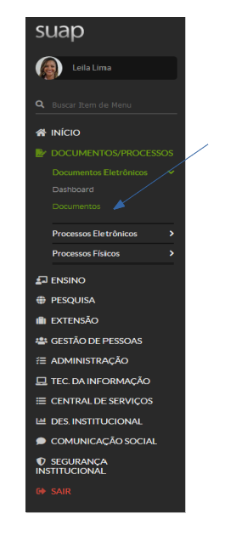
2. Na tela de listagem de documentos, clique no botão de Adicionar Documento de Texto localizado no canto superior direito.
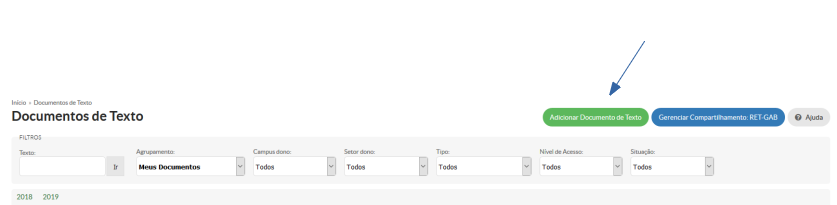
3. Na opção Tipo de Documento selecione “Ofício”, preencha as informações solicitadas e clique em Salvar:
Tipo de Documento (Ofício)
* Modelo de Documento de Texto (Ofício de Interrupção de Férias)
* Nível de Acesso (Público)
* Setor Dono
*Assunto
4. Após cadastrar o documento, clique no botão Editar/Texto para modificar o conteúdo do documento. Quando concluir a edição, clique no botão Salvar e Visualizar para voltar para a visualização do documento.
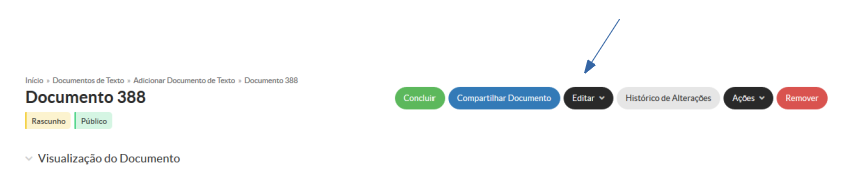
5. Confira as informações e clique em Concluir se estiver tudo ok!

6. Clique no botão Assinar/Com Senha

7. Clique no botão Definir Identificador
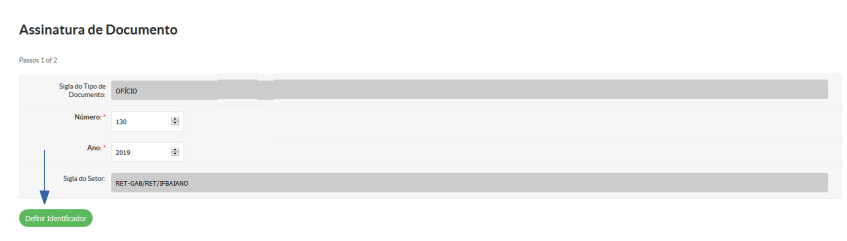
8. Informe o perfil e senha e clique no botão Finalizar

9. Com o documento finalizado, clique no botão Criar Processo
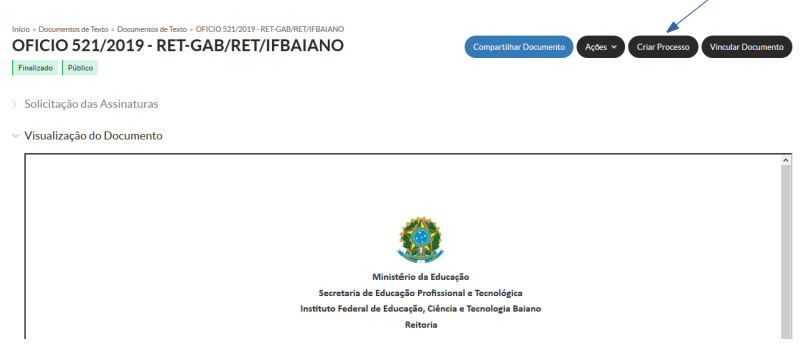
10. Preencha os dados e clique no botão Salvar
obs.: no campo interessado, informe o nome do servidor
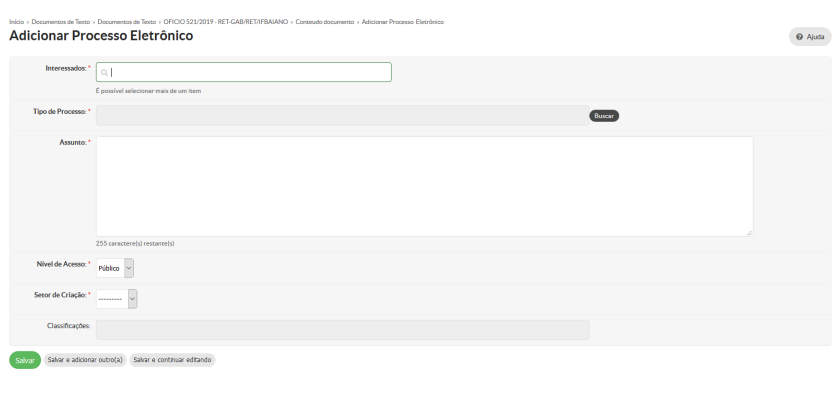
11. Com o processo aberto, selecione a opção Solicitações/Solicitar Ciência (para solicitar ciência ao servidor)
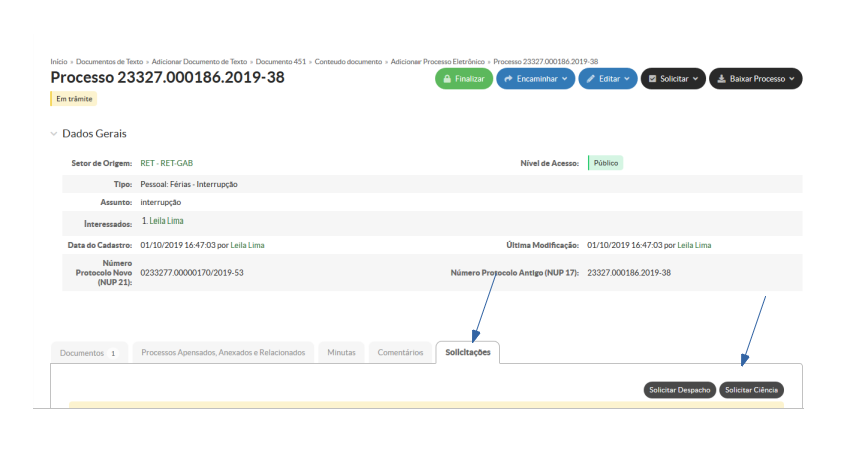
12. Preencha os dados solicitados e selecione o botão Enviar
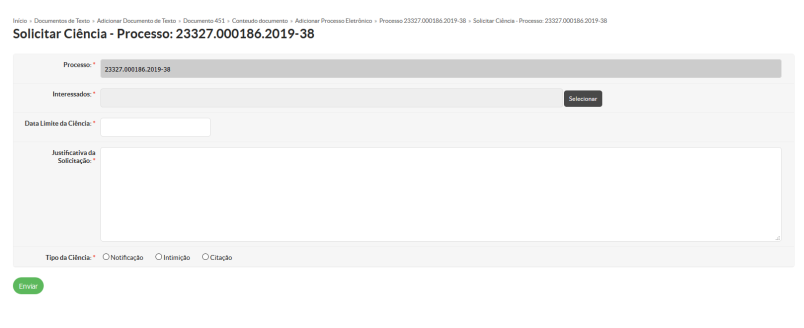
Obs.: para preenchimento do campo "Interessados" descrito no quadro acima, é necessário informar o nome do servidor interessado na abertura do processo.
Ao clicar no botão Selecionar, o sistema apresentará as opções conforme preenchimento na abertura do processo.
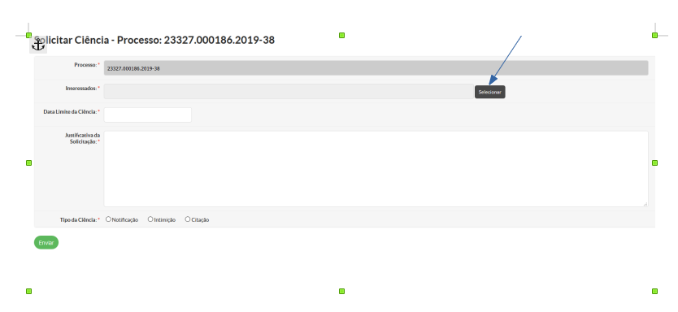
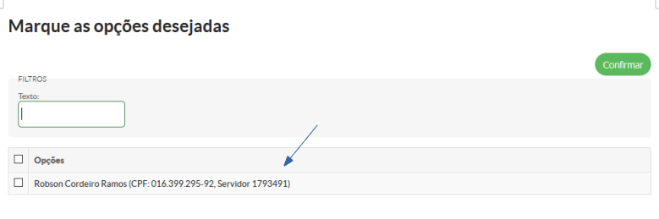
13. Selecione o botão Confirmar, complete as informações e selecione Enviar.
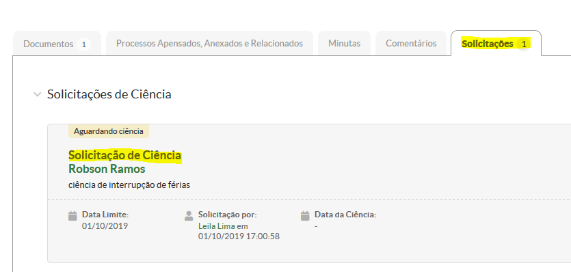
1. Na tela de início do SUAP, o servidor será notificado sobre o documento que requer a sua ciência. (vide figura abaixo)
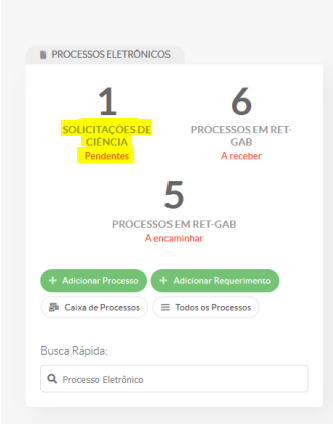
2. Clique em Solicitações de Ciência e selecione o processo:
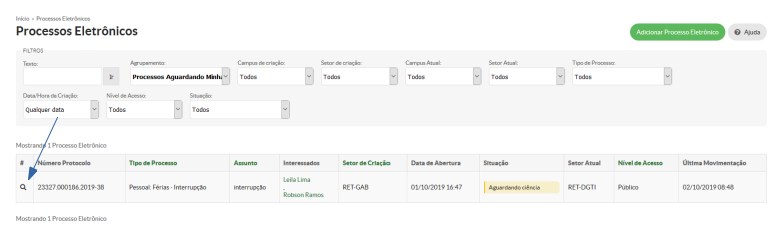
3. Preencha os dados solicitados e selecione o botão Enviar:
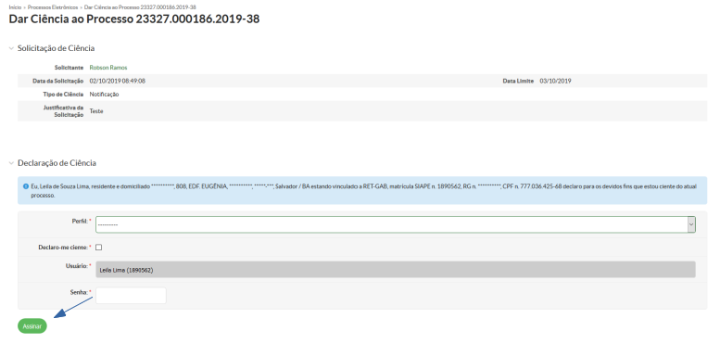
1. Clique em Solicitações para certificar se houve a ciência do servidor
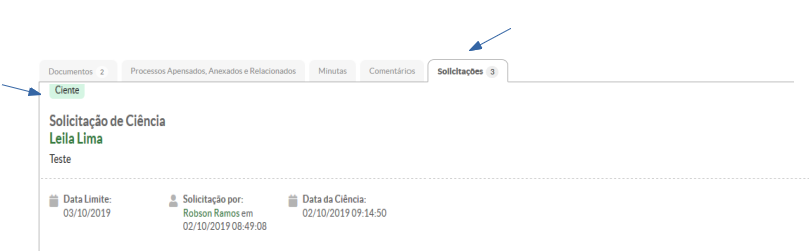
2. Após ciência do servidor, clique no botão Encaminhar e selecione o setor responsável pelo lançamento da interrupção (NUDV/NAGP)